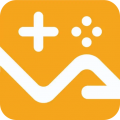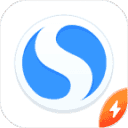扫描全能王app是一款智能扫描软件,提供扫描、管理、分享、协作等一体化功能,摆脱大型扫描仪的麻烦,有效的提升用户的工作效率。随时导出打印,支持不限次数打印,随时传真,共享文档内容。需要伙伴就下载使用吧!
扫描全能王app亮点
1.免费增加云空间界面设计调整
2.使用应用时,切换到移动网络增加提醒
3.用户数据误删优化,解决不同账户切换带来的数据丢失问题
4.同步状态展示,文档是否同步一目了然,同步后再也不用担心丢文件了
5.拍照增加证件模式,扫描证件自动拼接在一张A4纸上。银行开户、信用卡办理等事宜,可以直接打印使用(高级帐户功能)

扫描全能王app说明
----使用建议----
为确保你能获得清晰的扫描图,请在拍照时:
* 光线充足,尽量避免抖动
* 尽量使图片占满拍摄屏幕
----使用说明----
有广告;生成的PDF文档中有“Scanned by CamScanner”水印;至多邀请10人共享文档。

扫描全能王app教程
扫描全能王怎么发照片到电脑?
1. 进入软件,如果之前,已进行扫描,可以看到按日期归类的文件,这时点击需要的日期项,进入文件列表进行选择。如果没有或需要临时扫描,点击右下角照相按钮;
2. 进入后,长按一张照片,即可选中该张,如果要多选,点击对应图片即可,如果当天全部都要分享,右上角有全选,点击此按钮;
3. 这里选中该项中内容,左上方有张数提示,可以看到所选都有对号标记,如果不需要某一张,点击其,即可取消标记。接着左下方有分享,点此按钮;
4. 这时会出现发送类型选择界面,可选pdf格式,或者单发图片,这里选择单张进行,点击第二个按钮;
5. 然后会弹出大小选择框,这里选择了原尺寸,因为对于使用的原始文件,如果不经压缩,效果可能会好一些,这里是将其发到电脑,进行备份。
6.此时会蹦出方式选择界面,具体列表方式和手机功能及已装应用有关,点击某一应用,发送文件。
这样就会,打开此软件,通常可以找到发送电脑选项,如果电脑上此刻登录同一帐号,即可立即建立传输,接收后,存到硬盘,进行使用,其他方式类似。
扫描全能王app指南
怎么使用扫描全能王进行翻译 具体操作
1.首先打开扫描全能王,点击需要翻译的图片,再点击下方识别。
2.点击整页识别或局部识别,会出现文字识别结果。
3.最后点击下方翻译,等待片刻,即可完成翻译。
4.总结:点击需要翻译的图片,再点击下方识别,点击整页识别或局部识别, 会出现文字识别结果,点击下方翻译即可完成。
扫描全能王(camscanner)申请团队版的具体操作步骤
1、其实申请团队版扫描全能王的方法并不难,用户们需要在页面的左上角点击横杠按钮,唤起功能列表找到“团队版”功能。
扫描全能王app特点
1.全新Material Design设计风格
.有意义的移动及转场过渡,体现信息逻辑,使用更加自然
.一致且清晰的应用图标和功能图标,让信息呈现一致,顺应使用预期
.清晰的层级结构,突出主要功能,对用户更友好
2.优化交互和视觉,使用更简单顺手
3.可将选定的多个文档页,移动或复制到其他文档
4.长按文档可多选分享、加锁、合并、加标签、上传
5.浏览大图时,可重拍或删除某个文档页
6.多选模式增加全选按钮
7.标签页面,长按标签即可编辑
8.可将选定的多页、多个文档一次性保存到相册
9.打开文档,长按文档页,可拖动排序
10.高级帐号用户,可将选定的多页拼图
11.集成OCR插件